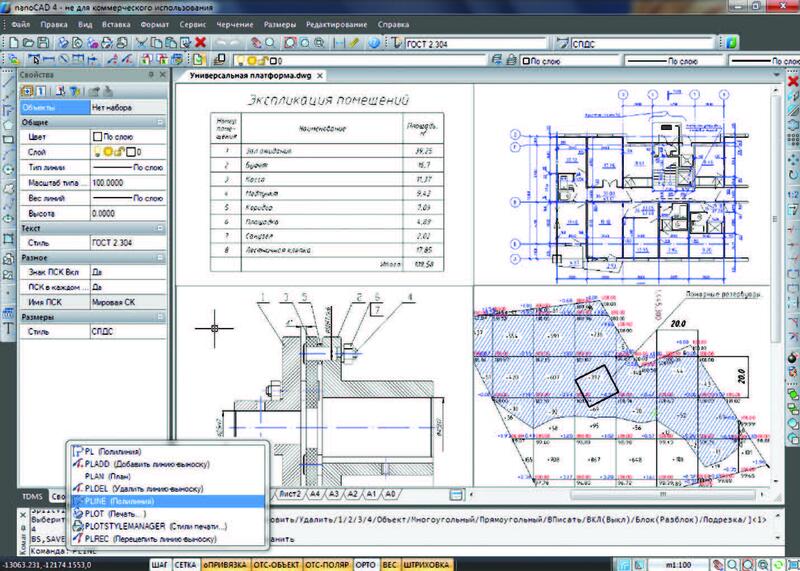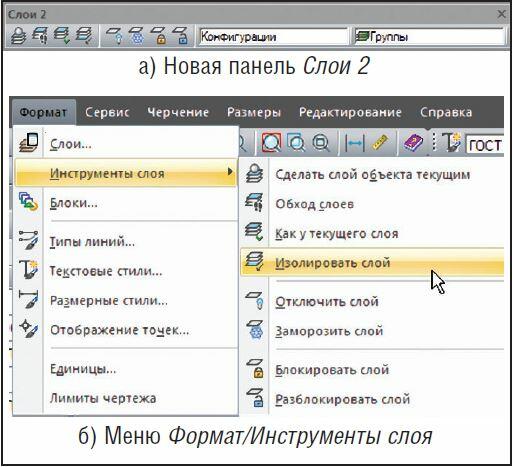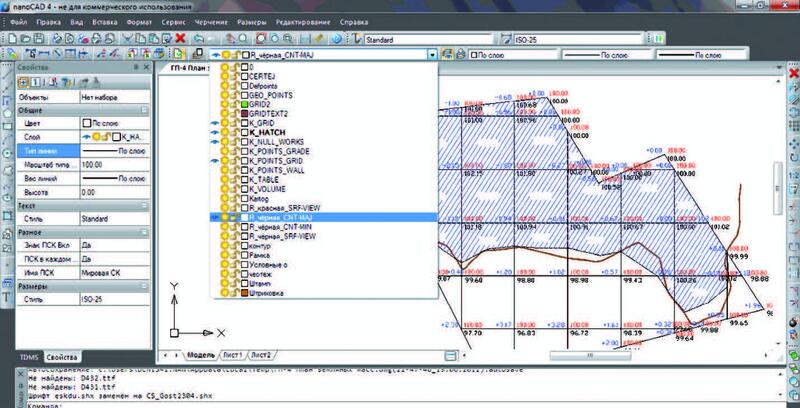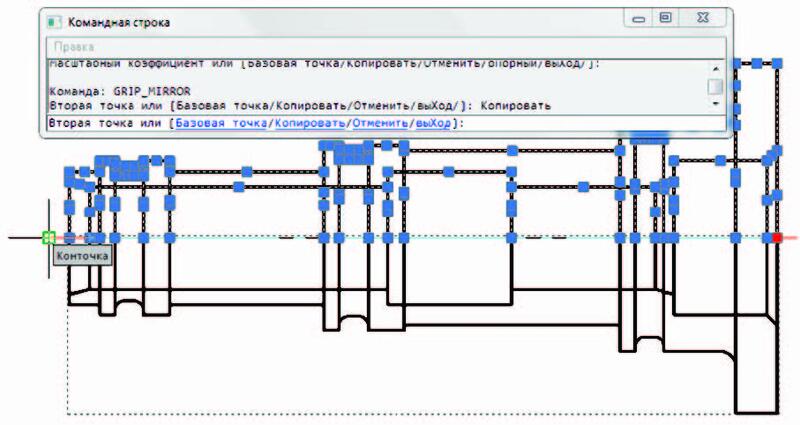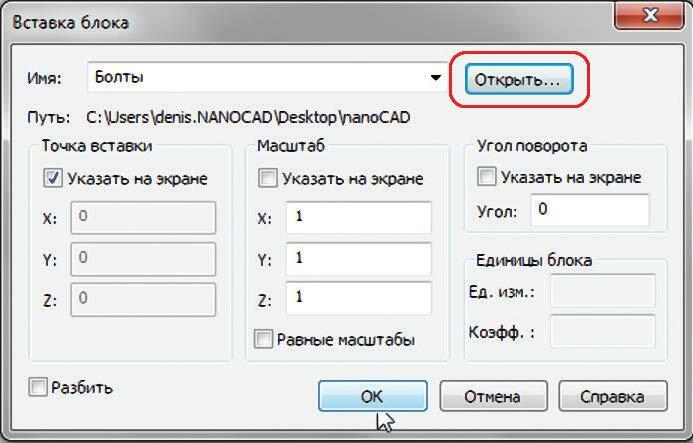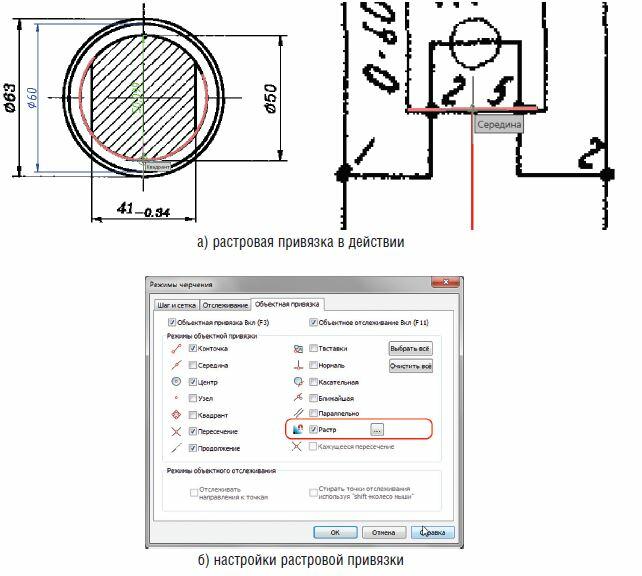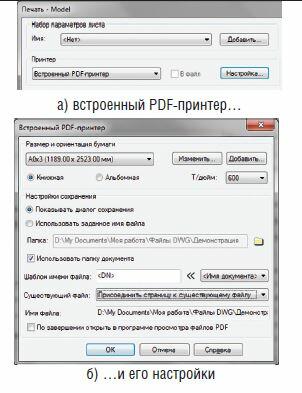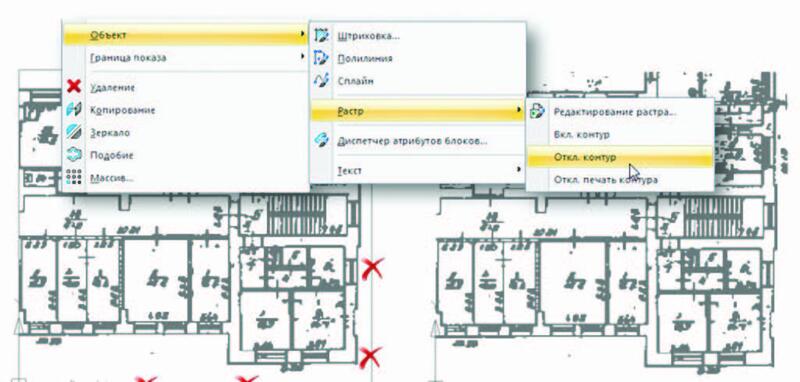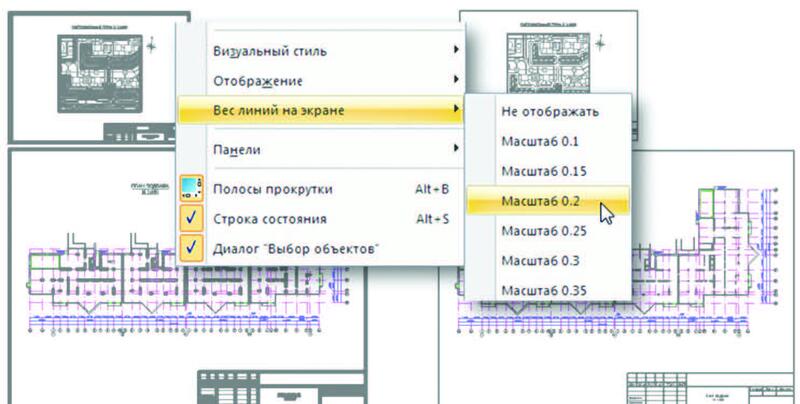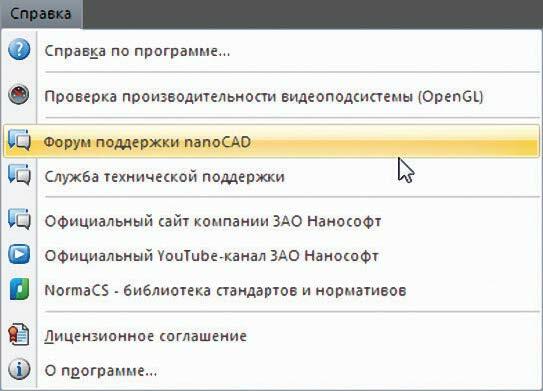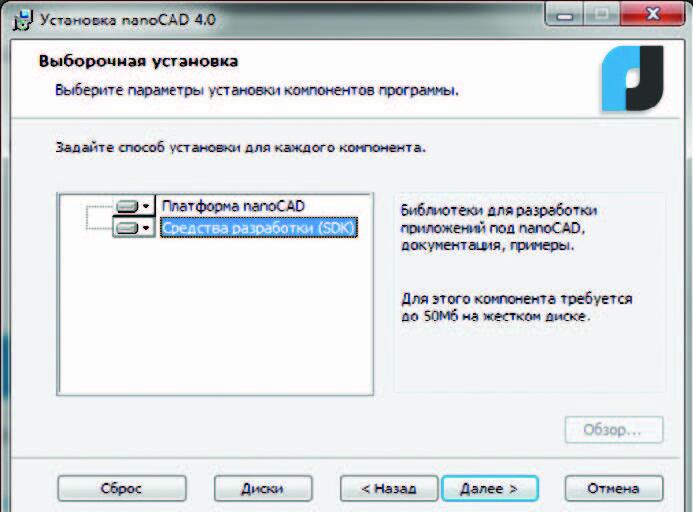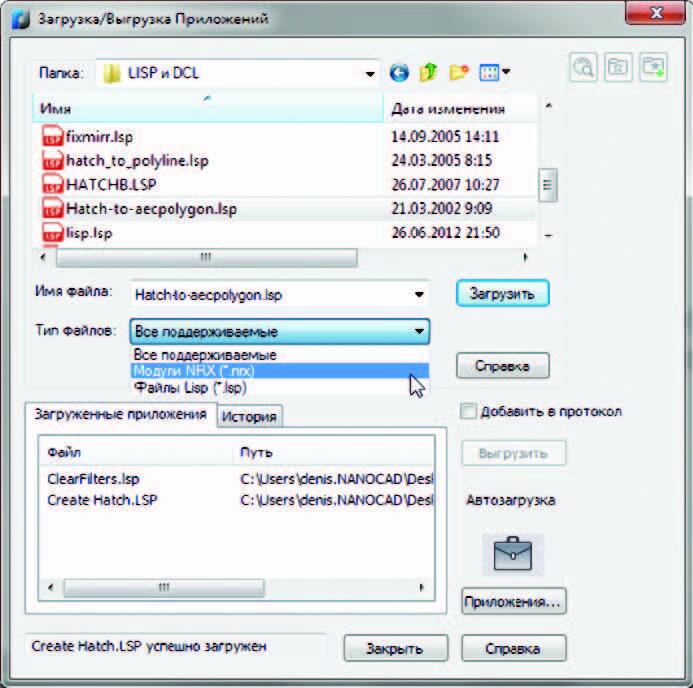Летом 2012 года компания «Нанософт» выпустила обновленную версию универсальной системы автоматизированного проектирования — nanoCAD 4.0 (рис. 1). Самыми заметными нововведениями стали возможность привязки к распознанным объектам с растровых подложек, печать документации на встроенный в программу
Но новшеств гораздо больше — предлагаем рассмотреть их в режиме обзора. Постоянный рост интереса к платформе nanoCAD во многом объясняется универсальностью ее применения. На сегодня зарегистрировано 155 тысяч рабочих мест одной только свободно распространяемой версии платформы, а с учетом платных решений на ее базе число пользователей превышает 200 тысяч — очень неплохой результат для системы, которая появилась на отечественном рынке САПР лишь четыре года назад. Анализируя базу пользователей, мы видим, что программный продукт работает в различных областях проектирования — машиностроении, архитектуре, строительстве, инженерии, землеустройстве… Многие пользователи применяют nanoCAD и в частном порядке, в домашних условиях — для реконструкции дач, гаражей, планировки помещений, ремонта машин, создания выкроек одежды
Сейчас nanoCAD развивается по трем направлениям:
- совершенствование и оптимизация существующих возможностей;
- наращивание нового функционала, позволяющего выходить на новые группы пользователей;
- разработка внутреннего API, обеспечивающего создание собственных приложений и перенос приложений с альтернативных
САПР-платформ .
Все три направления равноценны, все требуют активной поддержки и внимания со стороны разработчиков. Так, на специализированном сайте developer. nanocad.ru обсуждаются вопросы, связанные с развитием API: здесь предоставляются консультации начинающим разработчикам, оказывается помощь при портировании разработок на платформу nanoCAD, вырабатываются приоритеты развития
Для сбора пожеланий и для лучшего осмысления нужд пользователей организован официальный форум ЗАО «Нанософт» -forum.nanocad.ru. Это уникальное место, где за виртуальным дискуссионным столом встречаются разработчики и пользователи. И мы видим, как с каждым днем форум превращается во все более дружное сообщество, в котором не только обсуждаются вопросы, связанные с функциональностью nanoCAD, но и происходит обмен околопроектными знаниями — вплоть до того, что пользователи начали делиться друг с другом наработками и опытом. Очень многие исправления и усовершенствования nanoCAD родились именно из сообщений на форуме. Мы приглашаем в это сообщество и вас: форум — самая удобная площадка для консультаций по nanoCAD и решениям на его базе.
И, конечно, мы активно взаимодействуем с проектировщиками в режиме offline — только в 2012 году сотрудники компании «Нанософт» проехали по одиннадцати городам России и Украины, организуя семинары в рамках акции «Тур-де-САПР».
В семинарах приняли участие более 800 специалистов, которые проявили искренний интерес к нашим решениям. А обратная связь дала нам дополнительный стимул к развитию новой версии.
Итак, что же нового появилось в nanoCAD 4.0?
Прежде всего давайте посмотрим на новый функционал, который призван повысить удобство работы над чертежами и умножить число пользователей nanoCAD.
Расширенная работа со слоями
Начнем с одной из часто используемых функций любой САПР — работы со слоями. В nanoCAD 4.0 набор инструментов для этих целей существенно расширился: в меню Формат/Инструменты слоя и на новой панели инструментов Слои 2 (рис. 2а и 2б) представлены восемь новых команд. Среди них Изолирование слоя (быстро скрыть слои невыделенных объектов), Сделать слой объекта текущим (и таким образом быстро сменить текущий слой), возможность пока-зать/скрыть/заморозить/закрыть/от-крыть слой выбранного объекта. Кроме того, на панель Слои 2 выведены списки различными наборами настроек — очень удобно при работе с насыщенными чертежами.
Кроме того, в диалоге Слои появилось приятное усовершенствование: двойной щелчок на разделителе столбцов в заголовке таблицы обеспечит автоматический подбор ширины столбца — этот способ привычен по программам Windows. Команда Обход слоев Отдельно стоит упомянуть команду Обход слоев (laywalk), которую разработчики даже вынесли на стандартную панель Свойства, настолько она удобна и важна для черчения. Принцип работы этой команды (несколько отличающийся от аналогичной команды в других САПР-программах) логичен и прост. Команда сначала отключает видимость всех слоев, кроме текущего, а затем динамически включает/отключает видимость указанных слоев в выпадающем списке слоев панели Свойства (рис. 3). Это позволяет быстро анализировать структуру *.dwg-чертежа и моментально возвращаться к исходному состоянию — попробуйте и сами оцените удобство такого решения!
Кстати, если выбрать
Дополнительные режимы редактирования через ручки выделенных объектов
Все пользователи знают, что такое ручки выделения: если выбрать на чертеже те или иные объекты, у них появляются специальные точки, посредством которых выделенные примитивы редактируются. В предыдущих версиях nanoCAD эти ручки позволяли быстро редактировать форму многоугольников, нажимая клавишу CTRL: добавлять/удалять вершины, скруглять грани. В версии 4.0 у ручек появились дополнительные режимы, перебираемые клавишей ПРОБЕЛ или ENTER: перемещение, поворот, масштаб и зеркало (рис. 4). Работать над чертежом стало привычнее и намного приятнее.
Команда ТЕКСТ2МТЕКСТ
Опытные пользователи САПР знают замечательную функцию из набора ExpressTools, конвертирующую набор однострочных текстов в более современный многострочный текст. Теперь аналогичная команда есть и в nanoCAD — работая над чертежами, вы можете быстро конвертировать один формат текста в другой. Просто наберите в командной строке TEXT2MTEXT или краткий алиас T2MT.
Вставка блока с жесткого диска
В nanoCAD 4 появилось малозаметное на первый взгляд, но очень полезное усовершенствование диалога Вставка блока, которое здорово упростит жизнь проектировщика. Я говорю о новой кнопке Открыть… в диалоге Встав-ка/Блок…, которая предоставляет пользователю возможность вставлять в текущий документ любой *.dwg-чертеж в виде блока (рис. 5). Думаю, нет необходимости долго расписывать, насколько удобно теперь использовать библиотеку стандартных изделий, выполненных в отдельныхdwg-файлах. Щелчок — и указанный вами блок подгружен в текущий проект!
Привязки к растровым объектам
Как вы, наверное, знаете, во всех САПР растровые изображения, размещенные в *.dwg-чертеже, — это просто фоновая подложка. Вы можете чертить поверх нее, включать/отключать ее видимость, однако доступа к содержимому самого растрового изображения у вас нет. Но не в nanoCAD! Для новой версии nanoCAD монохромный растровый чертеж — это не просто подложка; это набор объектов, к которым можно привязаться (рис. 6).
А значит черчение поверх растра осуществляется не на глазок, а быстро и точно.
Для работы с этой функцией вам достаточно выбрать в меню настройки привязок новый тип привязки — Растр. Далее просто наведите курсор на растровую линию, и вы поймаете все типы стандартных привязок (ближайшая,
Для чего можно применять эту функцию? Например, чтобы быстро «сколоть» растровый чертеж и получить векторный документ. Или просто доработать участок отсканированного чертежа. Или доработать типовой чертеж из базы NormaCS, поместив его в nanoCAD через буфер обмена. Областей применения этой уникальной функции много, а найдете вы ее только в nanoCAD 4!
Печать в PDF-формат
Хотя в операционной системе можно выбрать и установить виртуальный
Улучшения, связанные с печатью
Конечно, встроенный
Системным администраторам проектных организаций понравятся новые диалоги добавления и изменения форматов бумаги — они стали более наглядны. А кроме того в них появилась возможность задавать отступы и формировать таким образом поля печати (рис. 8).
Поддержка файлов, содержащих подложки PDF
В новой версии также реализована поддержка файлов, созданных в других
Еще сомневаетесь, стоит ли смотреть новую версию nanoCAD 4.0? Тогда давайте пройдемся по улучшениям и усовершенствованиям программы…
Оптимизация работы с nanoCAD
Команда Контур растра для быстрого управления переменной IMGFRAME
Вопрос «Как отключить рамку вокруг растрового изображения?» нам задавали на форуме не реже раза в месяц — всегда найдется пользователь, который еще не слышал о том, что отображение контура зависит от значения переменной IMGFRAME. Пришлось реализовать новые пункты меню. При этом включе-ние/отключение рамки мы постарались оптимизировать — то есть найти решение более удобное, чем в альтернативных САПР Вы сразу выбираете значение переменной из пунктов меню и видите результат на экране (рис. 9) (а не вызываете команду SETVAR IMGFRAME), вводите новое значение и нажимаете клавишу ENTER.
Управление весом линий на экране
По многочисленным просьбам пользователей в версии 4.0 появилось новое подменю Вид/Вес линий на экране, которое задает масштаб отображения толщины линий (рис. 10). Это позволяет более комфортно работать с насыщенными чертежами.
Шрифт по умолчанию CS_Gost2304.shx
Если чертеж *.dwg содержит
Россыпь улучшений
Работая над чертежом, очень хочется сократить рутинные операции и оптимизировать действие команд — таких запросов приходит к нам на форум очень много, и мы очень внимательно их анализируем. По результатам этого анализа реализуется огромное количество небольших и вроде бы не слишком существенных оптимизаций, которые складываются затем в одно мощное улучшение: из месяца в месяц работа с nanoCAD упрощается. Вот лишь некоторые из таких оптимизаций — обычным списком. Думаю, их необходимость понятна и без дополнительных комментариев.
- В контекстное меню командной строки добавлен пункт Настройки, вызывающий одноименный диалог (рис. 12).
- Для более удобной работы с профилями в подменю Сервис → Настройка интерфейса добавлена команда Быстрый профиль, позволяющая быстро установить текущий профиль или создать новый.
- По предложению пользователей для быстрого вызова диалога Найти и заменить назначено сочетание «горячих» клавиш CTRL+F.
- Отключено открытие/закрытие окна Свойства по двойному щелчку на объекте, а команда Свойства в правокнопочном контекстном меню теперь работает только на открытие этого окна.
- С учетом пожеланий пользователей изменен алгоритм работы привязки к центру окружности, дуги, эллипса или эллиптической дуги: теперь привязка Центр срабатывает сразу же при наведении курсора на окружность.
- Для команды Прямая добавлены два дополнительных метода построения: угол и биссектриса.
- Для команд Фаска и Сопряжение добавлена новая опция
L-полилиния , позволяющая снимать фаски или сопряжения для всех вершин выбранной полилинии. - Команды Фаска и Сопряжение теперь можно использовать для быстрой обрезки или удлинения выбранных объектов. Для этого при выборе объектов нужно удерживать нажатой клавишу SHIFT: текущие значения фаски или радиуса сопряжения заменяются на 0, и объекты обрезаются или удлиняются до точки пересечения (линия фаски или дуга сопряжения не строятся).
- Для команды Сопряжение добавлена возможность сопрягать параллельные отрезки. Текущее значение радиуса сопряжения временно заменяется на значение, равное половине расстояния между параллельными отрезками.
- В меню Сервис → Сведения добавлена команда Координаты, выводящая в командную строку координаты точки, указанной курсором в графической области.
- Улучшена производительность программы при работе с чертежами, содержащими сложные блоки.
Режим повышенной совместимости
Еще один важный момент оптимизации программы — новый режим, представляющий собой программную эмуляцию библиотек OpenGL базовыми средствами Windows (режим повышенной совместимости). Этот режим поможет в тех случаях, когда видеоподсистема компьютера не справляется с отображением САПР-гра-фики: теряет курсор, части изображения, выводит артефакты на экран
Переработанное меню Справка
Теперь расскажем о переработанном меню Справка, где собраны ресурсы, наиболее полезные для пользователя nanoCAD (рис. 13).
Официальный YouTube-канал ЗАО «Нанософт»
В меню Справка вы найдете ссылку на официальный
Проверка производительности видеоподсистемы
В предыдущую версию мы добавили команду VPERFTEST, которая проводит анализ видеоподсистемы компьютера. Теперь эта команда вынесена в меню Справка — пользователь может выполнить соответствующий тест в любое удобное время. Настройте nanoCAD на максимальную производительность!
Форум поддержки nanoCAD и служба технической поддержки
В начале статьи я рассказывал о том, что на форуме ЗАО «Нанософт» собирается сообщество пользователей, которое быстро отвечает на большинство базовых вопросов, делится знаниями, материалами, проектами, шаблонами и настройками. Если у вас есть вопросы по nanoCAD, то заглядывайте на форум — с удовольствием пообщаемся.
А если вы пользуетесь лицензионной версией, то специализированная команда перенаправит вас на страницу для регистрации обращения в техническую поддержку — ваш запрос будет зарегистрирован и обработан в установленном порядке. Потратьте несколько минут на оформление заявки и помогите нам улучшить программное обеспечение!
Интеграция с NormaCS
Как видите, мы стараемся сделать nanoCAD удобным и полезным инструментом каждодневной работы большинства проектировщиков в России и странах СНГ В частности, именно поэтому мы уделяем много времени интеграции нашей
Поиск из многострочного текста
При создании/редактировании многострочного текста появляется плавающий диалог Формат текста. В нем теперь есть новая кнопка, позволяющая осуществить поиск выделенного фрагмента текста в базе документов NormaCS (рис. 14). Команды поиска «в обозначениях», «в названиях», «в тексте» доступны также в контекстном меню любого текстового редактора — в однострочных текстах, выносках, таблицах, записной книжке
Связь элементов чертежа с документами NormaCS
В меню Вставка добавлены две команды для установки ссылок на выбранный примитив или группу примитивов:
- Вставить ссылку на NormaCS — позволяет моментально добавить выбранному объекту гиперссылку на документ NormaCS, размещенную в буфере обмена;
- Установить ссылку на NormaCS — позволяет моментально установить для выбранного объекта ссылку на текущий документ, открытый в NormaCS.
А затем по щелчку клавишей CTRL на объекте, ссылающемся на документ NormaCS, происходит вызов нормативной базы и открытие этого документа — все нужные материалы у вас под рукой!
SDK, поддержка языков LISP и DCL
Конечно, nanoCAD не называлась бы платформой, если бы под нее нельзя было разрабатывать приложения. Сейчас это, пожалуй, самое доступное
При этом вместе с программой вы можете установить комплект для разработки (Software Developer Kit — SDK) под nanoCAD (рис. 15), состоящий из библиотек для разработки, файлов примеров и Руководства разработчика, в котором расписаны первые шаги для начала работы и функции вызова, реализованные в nanoCAD.
При этом за последние полгода инструменты разработки серьезно шагнули вперед — структура документации существенно переработана и улучшена, расширены функции разработки. Также в новой версии nanoCAD появились команды, позволяющие загружать в nanoCAD внешние приложения (рис. 16). Заглянув в пункт меню Сервис/Приложения, вы найдете две новые команды:
- Загрузка приложения (команда APPLOAD) — позволяет загрузить NRX-
и LSP-приложения , написанные на C++ и языке LISP; - Загрузка .NET-приложения (команда NETLOAD) — позволяет загрузить внешнюю dll, написанную на языке .NET.
Но, конечно, самым заметным нововведением стала новая команда LSP, которая используется для загрузки *.lsp- и *.mnl-файлов, запуска команд и работы в среде LISP После ее запуска в командной строке появляется подсказка (рис. 17).
Задайте параметр или [Команды/Функ-ции/значения/Загрузка/Выполне-ние/консоль]:
- Опции Команды, Функции, знаЧения выводят на экран все команды (определенные с помощью функции defun), функции и переменные LISP.
- Опция Загрузка позволяет загрузить *.lsp- или *.mnl-файл путем ввода полного пути файла и его расширения.
- Опция Выполнение позволяет выполнить одну из функций *.lsp- или *.mnl-файла, загруженного с помощью опции Загрузка.
- Опция кОнсоль переводит командную строку nanoCAD в режим
LISP-консоли . При этом приглашение командной строки меняется на _>: - Для выхода из режима консоли используются функции (quit) или (exit).
Остались вопросы? Заходите на форум — там создан отдельный раздел, посвященный разработкам под nanoCAD: forum.nanocad.ru.
Заключение
Без сомнения, nanoCAD сделал серьезный шаг навстречу пользователям — каждый их них найдет здесь
Наш рассказ о новой версии платформы был бы неполным, если бы мы не упомянули о том, где можно взять nanoCAD и на каких условиях он распространяется.
Как получить новую версию?
Если вы зарегистрированы на сайте www.nanocad.ru, то для установки nanoCAD 4.0 вам нужно только скачать новую версию. Далее программу можно установить в следующих режимах:
- демонстрационном (без серийного номера). Это полнофункциональный режим с ограничениями при печати, не предоставляющий права коммерческого использования;
- коммерческом (требует ввода серийного номера и приобретения либо абонементной, либо коробочной версии). Этот полнофункциональный режим предоставляет право коммерческого использования.
Также доступны учебная версия программы (после регистрации и одобрения учебного заведения на сайте www.nanocad.ru) и версия для разработки (после регистрации на сайте developer, www.nanocad.ru).
Стоимость коммерческих лицензий
Для работы в коммерческом режиме нужно быть владельцем ранее приобретенного абонемента на техническую поддержку или купить годовой абонемент nanoCAD стоимостью 5000 рублей (с НДС) за одно рабочее место.
Доступна и коробочная версия
Пользователи двенадцати специализированных решений, базирующихся на nanoCAD (nanoCAD СПДС, nanoCAD Механика, nanoCAD Стройплощадка и других), получат четвертую версию платформы бесплатно — в рамках обновлений, которые появятся в течение ближайших месяцев.
Бесплатная версия nanoCAD
Компания «Нанософт» продолжает бесплатно распространять предыдущую версию универсальной
Присоединяйтесь к сообществу пользователей универсальной системы автоматизированного проектирования nanoCAD и получите все преимущества альтернативы